So ändern Sie einen TikTok-Benutzernamen und Anzeigenamen

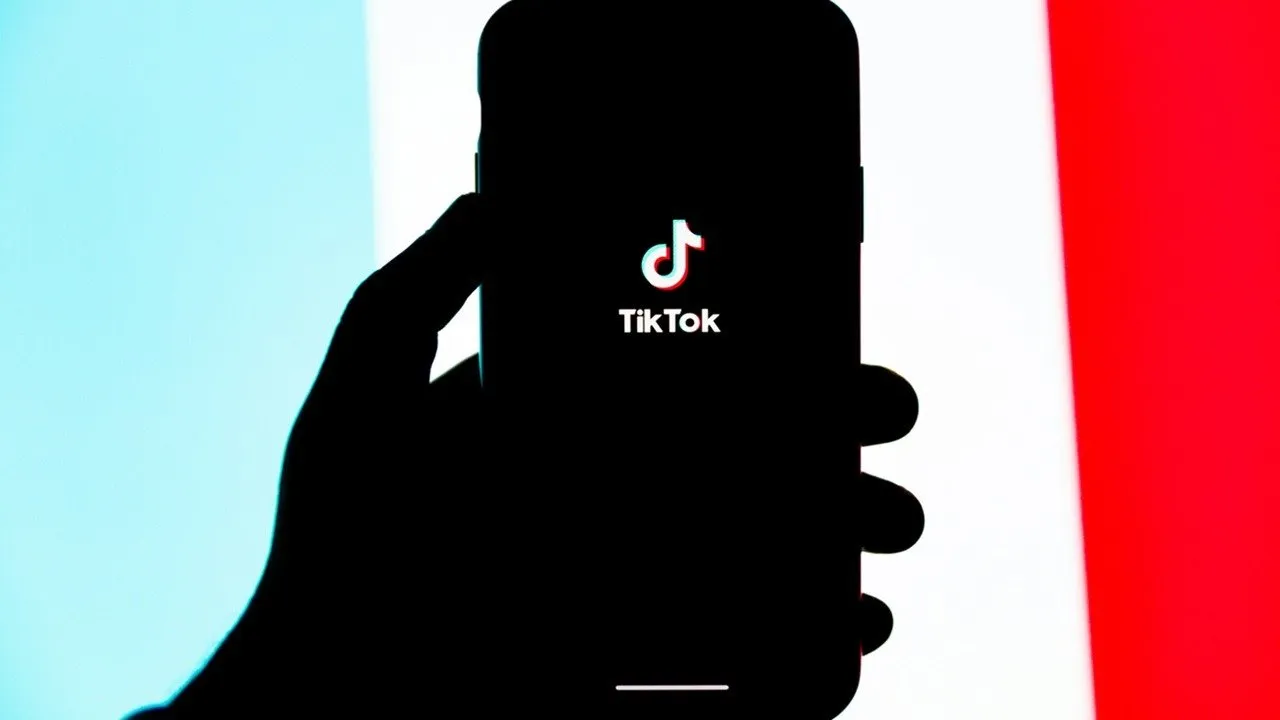
Wenn Sie sich bei TikTok anmelden, müssen Sie sich für einen Benutzernamen entscheiden. Machen Sie sich keine Sorgen, wenn Ihnen später etwas Besseres einfällt, denn Sie können es aktualisieren. Dasselbe gilt für Ihren TikTok-Anzeigenamen oder Spitznamen. In dieser Anleitung wird erklärt, wie Sie Ihren TikTok-Benutzernamen ändern, damit er Ihren aktuellen Vorlieben entspricht.
Erfahren Sie, wie es schnell geht.
So ändern Sie Ihren Benutzernamen bei TikTok
Ihr TikTok-Benutzername wird erstellt, wenn Sie sich für ein Konto anmelden. Dies ist der Name, der nach dem @ in Ihrer TikTok-Profil-URL oder rechts neben Ihrem Profilbild im Browser auf Ihrem Computer angezeigt wird. Der Benutzername wird auch oben in Ihrem TikTok-Profil unter Ihrem Profilbild angezeigt (in der mobilen App).

Wenn Sie Ihren TikTok-Benutzernamen ändern, denken Sie daran, dass Benutzernamen auf 24 Zeichen begrenzt sind. Sie können nur Buchstaben, Zahlen, Punkte und Unterstriche verwenden, um Ihren Benutzernamen zu erstellen. Darüber hinaus muss Ihr TikTok-Benutzername eindeutig sein.
Handy, Mobiltelefon
Öffnen Sie TikTok und tippen Sie unten auf der Seite auf die Registerkarte „ Profil “.
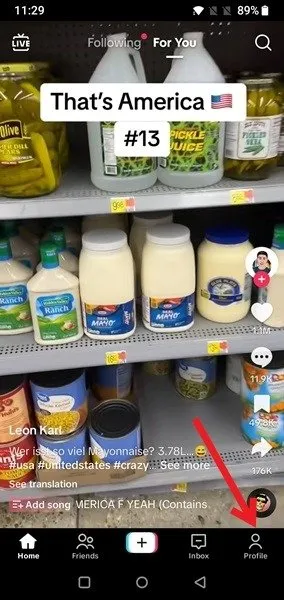
Tippen Sie auf Ihrer Profilseite auf die Schaltfläche „Profil bearbeiten“ .
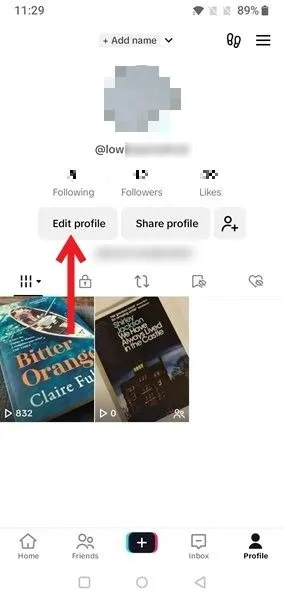
Überprüfen Sie den Abschnitt „Benutzername“ . Tippen Sie auf Ihren aktuellen Benutzernamen.
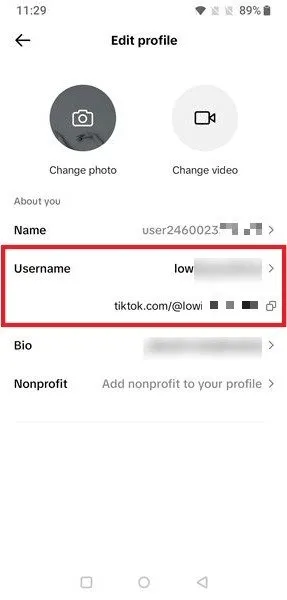
Löschen Sie den vorhandenen Benutzernamen und geben Sie den neuen ein. Wenn der neue Benutzername noch nicht vergeben ist, wird ein grünes Häkchen angezeigt. Tippen Sie auf Speichern . Wenn der Benutzername bereits vergeben ist, sehen Sie sich unten die Vorschläge für Alternativen an.
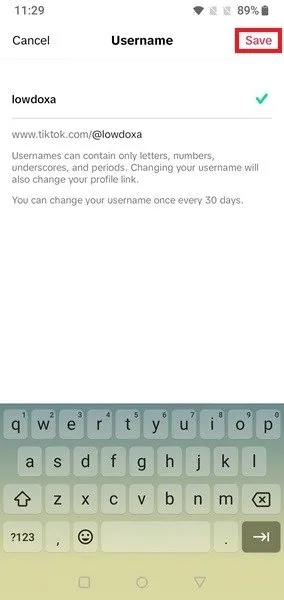
PC
Navigieren Sie in einem Browser auf Ihrem Computer zu TikTok und klicken Sie oben rechts auf Ihr Profilbild. Wählen Sie im Dropdown-Menü „ Profil anzeigen“ aus.
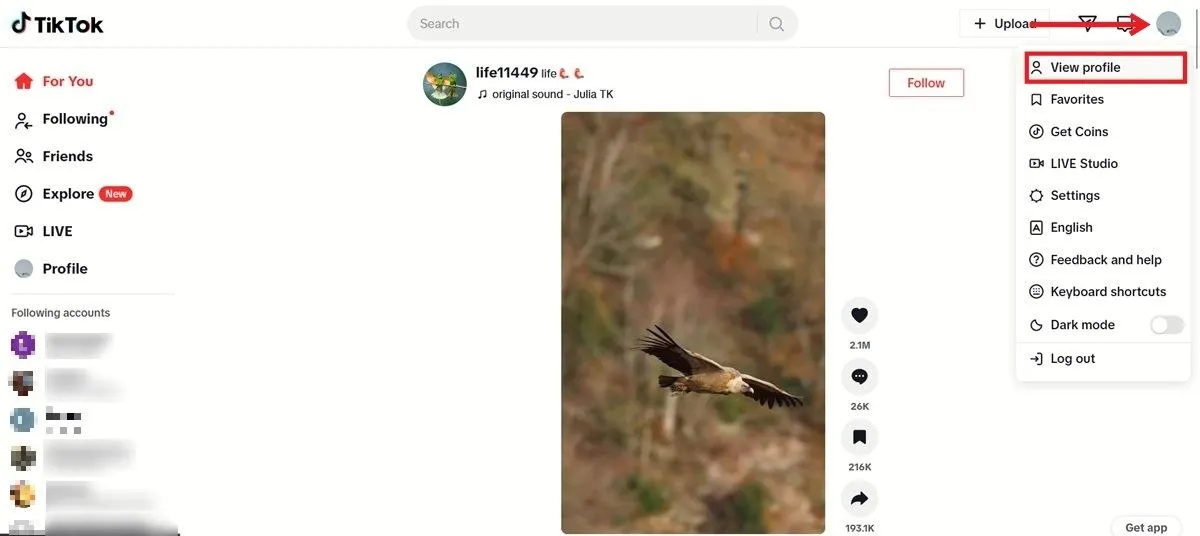
Klicken Sie unter Ihrem Profilbild auf die Schaltfläche „Profil bearbeiten“ .
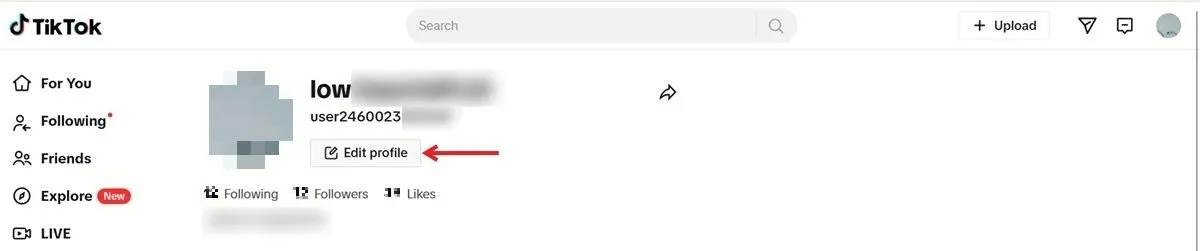
Geben Sie neben Benutzername Ihren neuen Benutzernamen ein und drücken Sie Speichern .
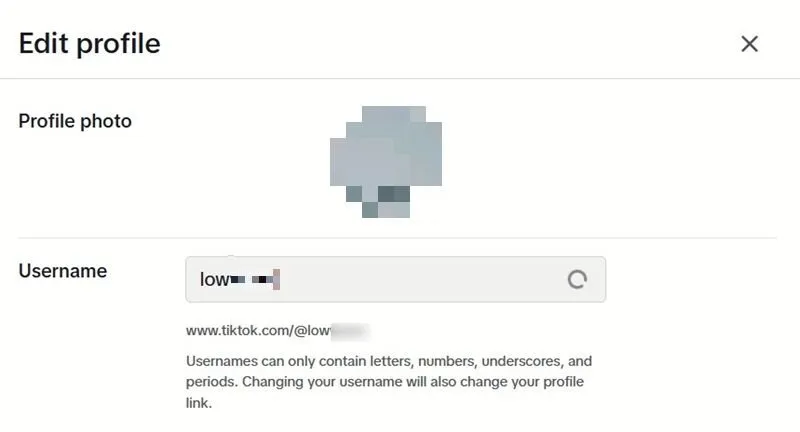
So ändern Sie Ihren Anzeigenamen auf TikTok
TikTok ermöglicht es Ihnen auch, einen Anzeigenamen festzulegen, der von Ihrem TikTok-Benutzernamen getrennt ist. Betrachten Sie den Anzeigenamen als Spitznamen. Wenn Sie Ihr Konto erstellen, generiert TikTok automatisch einen Anzeigenamen für Sie, der aus „Benutzer“ gefolgt von einer Zeichenfolge aus Zufallszahlen besteht. Sofern Sie dies nicht manuell ändern, bleibt Ihr TikTok-Anzeigename so, wie er ist.
Beachten Sie, dass TikTok-Benutzernamen zwar eindeutig sein müssen, Anzeigenamen jedoch nicht. Es kann also nicht zwei TikTok-Konten mit demselben Benutzernamen (tony.williams) geben, es kann jedoch viele TikTok-Konten mit demselben Anzeigenamen (z. B. „Alice“) geben.
Handy, Mobiltelefon
In der mobilen App ist der automatisch generierte Anzeigename in Ihrem TikTok-Profil nicht wirklich sichtbar. Er wird jedoch angezeigt, wenn Sie mit anderen auf TikTok interagieren. Wenn Sie beispielsweise mit jemandem chatten, wird Ihr automatisch generierter Anzeigename im Direktnachrichtenfenster angezeigt. Benachrichtigungen für von Ihnen gesendete Nachrichten zeigen ebenfalls denselben Namen an. Wenn Sie Ihre TikTok-Interaktionen persönlicher gestalten möchten, ändern Sie Ihren Anzeigenamen.
Gehen Sie in der TikTok-App zu Ihrem Profil. Gehen Sie zu Profil bearbeiten und bearbeiten Sie den Abschnitt Name . Ihr Spitzname kann bis zu 30 Zeichen lang sein. Standardmäßig sollte in diesem Abschnitt Ihr automatisch generierter Name angezeigt werden.
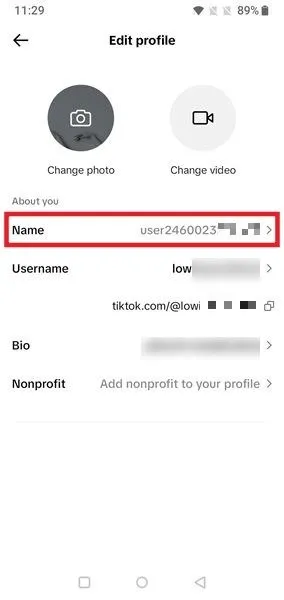
Alternativ können Sie auf Ihrer Profilseite oben auf +Namen hinzufügen drücken.
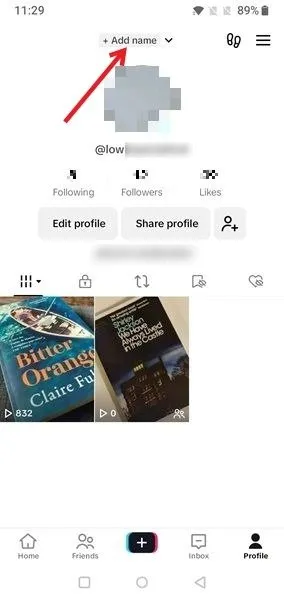
Geben Sie Ihren Spitznamen ein und drücken Sie Speichern .
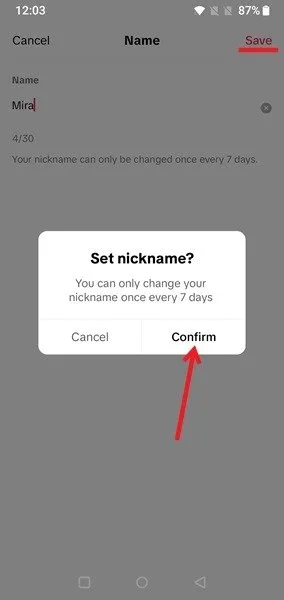
Bestätigen Sie Ihre Auswahl im Popup-Fenster und Ihr Spitzname wird oben in Ihrem Profil angezeigt.
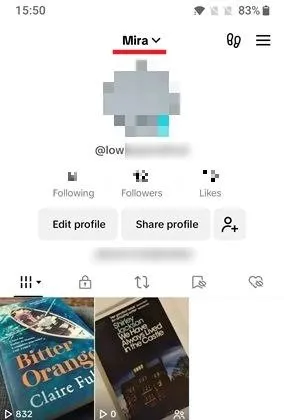
PC
Wenn Sie über einen Browser auf Ihrem Computer auf TikTok surfen, ist Ihr Anzeigename besser sichtbar. Normalerweise erscheint er unter Ihrem Benutzernamen auf Ihrer Profilseite. Der Anzeigename wird auch in der Registerkarte Ihres Browsers angezeigt.
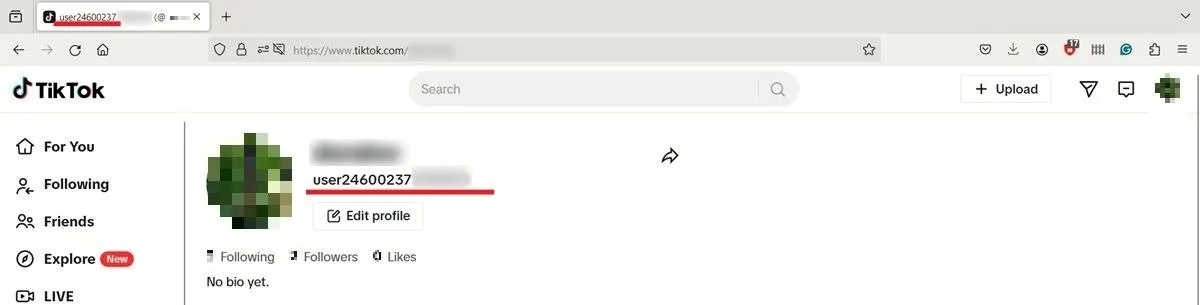
Um ihn zu ändern, gehen Sie zu Ihrem Profil und tippen Sie auf die Schaltfläche „Profil bearbeiten“ . Ändern Sie dann das Namensfeld , um Ihren bevorzugten Spitznamen einzuschließen.
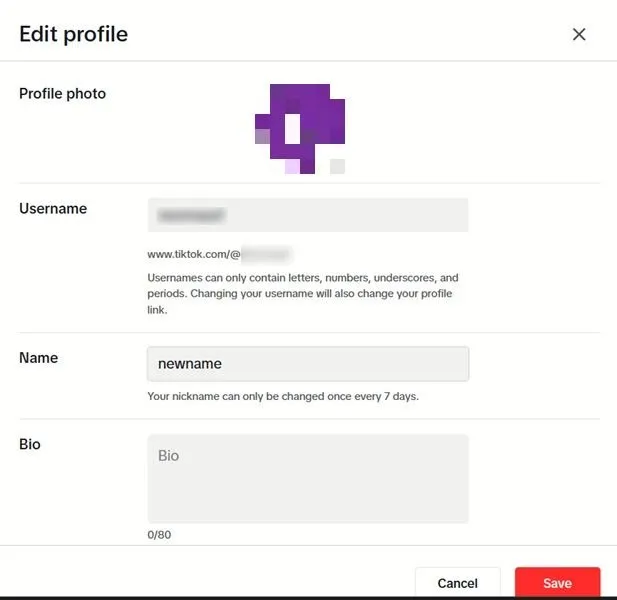
Was passiert, wenn ich meinen TikTok-Benutzernamen oder Anzeigenamen ändere?
Wenn Sie sich entscheiden, Ihren TikTok-Benutzernamen zu ändern, denken Sie daran, dass sich Ihre Profil-URL ändert, um den neuen Status widerzuspiegeln. Wenn Sie beispielsweise die URL Ihres TikTok-Profils auf Ihrer Website oder einer anderen Social-Media-App verlinkt haben, müssen Sie daran denken, jede Instanz der URL zu ändern, da sie sonst ungültig wird. Abgesehen davon sollten Sie keine weiteren Änderungen erwarten. Ihre Follower-Liste bleibt unverändert und das restliche App-Erlebnis bleibt gleich.
Beachten Sie, dass Sie Ihren TikTok-Benutzernamen nur alle 30 Tage ändern können. Wenn Sie vor Ablauf dieser Frist entscheiden, dass Sie Ihren Benutzernamen erneut ändern möchten, können Sie dies nicht tun. Sie müssen warten. Möglicherweise möchten Sie Ihren Benutzernamen vor dem Speichern noch einmal überprüfen, um sicherzustellen, dass er keine Rechtschreibfehler enthält.
Wenn Sie Ihren Anzeigenamen ändern, ist TikTok etwas freizügiger, in dem Sinne, dass Sie ihn alle sieben Tage ändern können. Wenn Sie Ihren Spitznamen ändern, ist Ihre TikTok-URL davon nicht betroffen. Andererseits können Sie den Spitznamen auf Ihrem Browser-Tab auf Ihrem Computer sehen und auch andere Personen, die Nachrichten von Ihnen erhalten, werden ihn sehen.
Nachdem Sie nun wissen, wie Sie Ihren Benutzernamen und Profilnamen auf TikTok ändern, können Sie dies auch auf anderen Plattformen tun. Erfahren Sie, wie Sie Ihren Benutzernamen und Spitznamen auf Discord und Ihren Benutzernamen auf Facebook ändern.
Bildnachweis: Unsplash . Alle Screenshots von Alexandra Arici.



Schreibe einen Kommentar